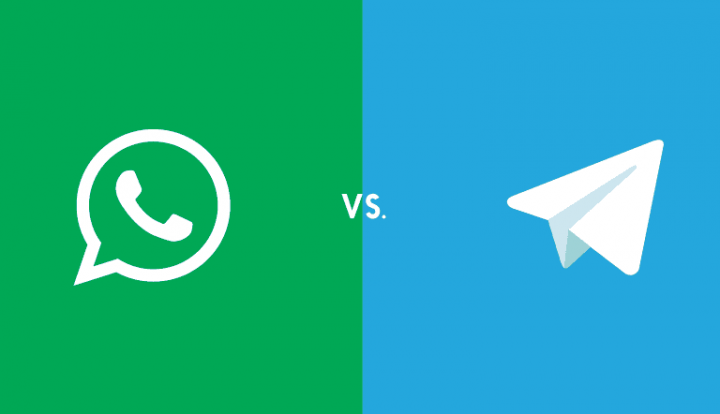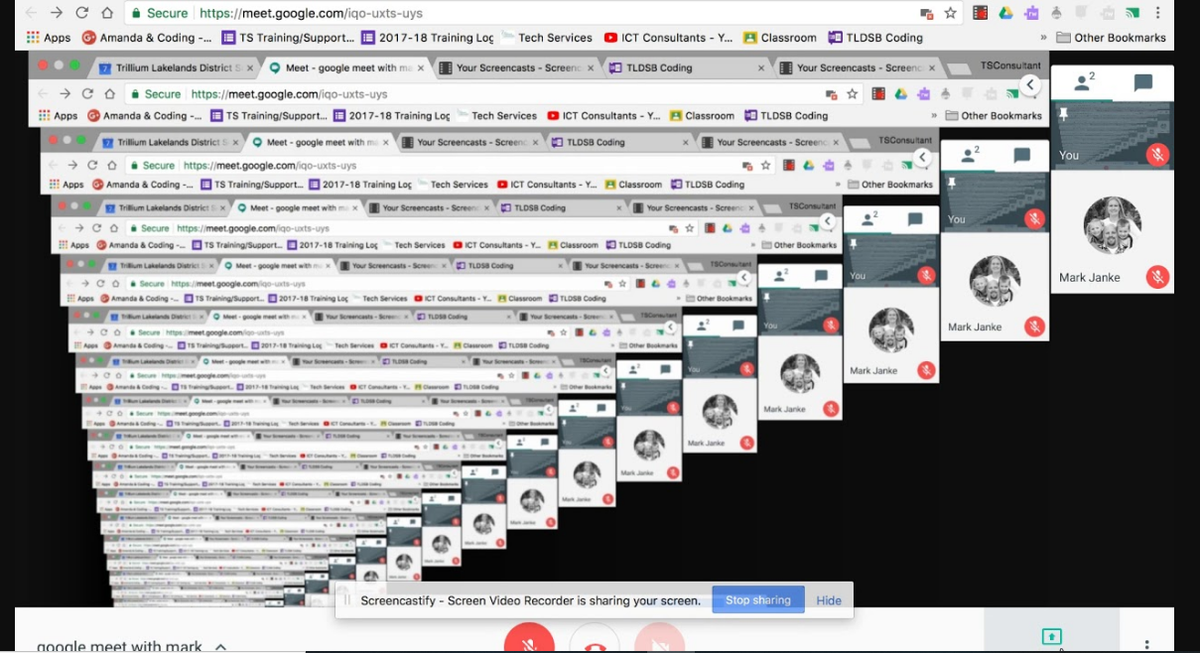Permisos de restablecimiento de Windows 10 - Permiso de restablecimiento de NTFS
La mayoría de las veces es necesario restablecer los permisos NTFS personalizados aplicados a un archivo o carpeta en Windows 10. Después de realizar esta operación, todas las reglas de acceso personalizadas se eliminarán y los permisos heredados se restablecerán nuevamente. En este artículo, vamos a hablar sobre los permisos de restablecimiento de Windows 10 - Permiso de restablecimiento de NTFS. ¡Vamos a empezar!
El asistente de configuración índigo no funciona
NTFS es el sistema de archivos normal del Ventanas Familia de sistemas operativos NT. Comencemos con el Service Pack 6 de Windows NT 4.0. De hecho, es compatible con el concepto de permisos que configuraremos para permitir o restringir el acceso a archivos, carpetas y otros objetos localmente y también a través de una red.
Permisos | Windows 10 restablecer permisos
De forma predeterminada, casi todos los archivos del sistema, las carpetas del sistema e incluso las claves del Registro en Windows 10 son propiedad de una cuenta de usuario incorporada especial llamada TrustedInstaller. Otras cuentas de usuario también están configuradas para leer solo los archivos.
A medida que un usuario accede a cada archivo, carpeta, clave de registro, impresora o también a un objeto de Active Directory, el sistema verifica sus permisos. Básicamente admite la herencia de un objeto, p. Ej. Eso significa que los archivos pueden heredar permisos de su carpeta principal. Además, cada objeto tiene un propietario, que es la cuenta de usuario que puede establecer la propiedad y también cambiar los permisos.
¿Por qué restablecer los permisos NTFS? | Windows 10 restablecer permisos
Entonces, cuando no tiene los permisos suficientes para controlar los recursos en su sistema, restablecer los permisos NTFS puede ser la única solución que tenga.
También puede restablecer los permisos NTFS de archivos y carpetas directamente desde la línea de comandos. Pero, si no eres un experto en tecnología y seguir los comandos te hace girar la cabeza, entonces puedes usar una utilidad muy liviana llamada Restablecer permiso de archivo NTFS (¡en realidad, es de aproximadamente 60 KB!).
La herramienta tiene una interfaz fácil de usar junto con características mínimas que asegurarán que la tarea se complete de manera rápida y efectiva también. Antes de iniciarlo, debe asegurarse de disfrutar de privilegios administrativos en el sistema.
bloquear sitios web para adultos android
Tipos de permisos | Windows 10 restablecer permisos
En resumen, en realidad hay dos tipos de permisos: permisos explícitos y permisos heredados.
Los dos tipos de permisos: permisos explícitos y permisos heredados.
-
Los permisos explícitos son aquellos que se establecen de forma predeterminada en objetos que no son secundarios cuando se crea el objeto, o también de la acción del usuario en objetos que no son secundarios, principales o secundarios.
- Los permisos heredados son básicamente aquellos que se propagan a un objeto desde un objeto principal. Los permisos heredados facilitan la tarea de administrar los permisos y garantizan la coherencia de los permisos entre todos los objetos dentro de un contenedor determinado.
De forma predeterminada, los objetos dentro de un contenedor heredan los permisos de ese contenedor siempre que se crean los objetos. Por ejemplo, cuando crea una carpeta llamada MyFolder, todas las subcarpetas y archivos creados dentro de MyFolder heredan automáticamente los permisos de esa carpeta. Por lo tanto, MyFolder tiene permisos explícitos, cuando todas las subcarpetas y archivos dentro de ella tienen permisos heredados.

la oficina tuvo un problema porque el servicio de su sistema está deshabilitado
Los permisos efectivos se basan en realidad en una evaluación local de la pertenencia al grupo del usuario, los privilegios del usuario y también los permisos. La Permisos efectivos pestaña de la Configuración de seguridad avanzada La página de propiedades enumera los permisos. Eso le otorgaría al grupo o usuario seleccionado basándose únicamente en los permisos otorgados directamente a través de la membresía del grupo.
Al restablecer los permisos efectivos, también restaurará los permisos NTFS de archivos y carpetas a sus permisos heredados predeterminados.
Restablecer permisos NTFS en Windows 10 | Windows 10 restablecer permisos
Para restablecer los permisos NTFS en Windows 10, haga lo siguiente.
- Primero, abra un símbolo del sistema elevado.
- Ejecute el siguiente comando para restablecer los permisos de un archivo: icacls ruta completa a su archivo / reset.
- Si desea restablecer los permisos de una carpeta: icacls ruta completa a la carpeta / reset.
- Para restablecer los permisos de una carpeta, sus archivos y subcarpetas, ejecute el comando icacls ruta completa a la carpeta / reset / t / c / l.
Sustituya las rutas de ejemplo junto con los valores reales que coincidan con su sistema.
wininit.exe que es
Conclusión
Muy bien, ¡eso fue todo, amigos! Espero que les guste este artículo de restablecimiento de permisos de Windows 10 y que también les resulte útil. Danos tu opinión al respecto. Además, si tienen más consultas relacionadas con este artículo. Entonces háganoslo saber en la sección de comentarios a continuación. Nos pondremos en contacto con usted en breve.
¡Qué tengas un lindo día!
Ver también: Cómo quitar flechas azules en iconos en Windows 10